本文是带有屏幕截图的指南,可帮助您了解如何在 Windows 11 操作系统中添加或删除可选功能。
如果您使用的是 Windows 11,您可能知道 Microsoft 对操作系统进行了重大更改。除了新设计之外,Windows 11 还引入了许多新的有价值的功能。大多数这些功能对用户是隐藏的,以减少存储消耗。
对用户隐藏的功能称为可选功能。Windows 11 提供了一个专门介绍可选功能的部分,允许您安装和激活操作系统的许多新功能。
一些选项针对高级用户和 IT 管理员,而其他选项则针对临时用户。因此,如果您正在寻找一种方法来访问 Windows 11 中的可选功能,那么您正在阅读正确的指南。
以下是如何在 Windows 11 中添加或删除可选功能。继续滚动查看。
Summary of contents:
Show
如何添加或删除 Windows 11 可选功能
1. 为 Windows 11 添加可选功能
- 首先,单击 Windows 11 开始按钮并选择设置。

- 单击设置应用程序中的应用程序部分,如下所示。
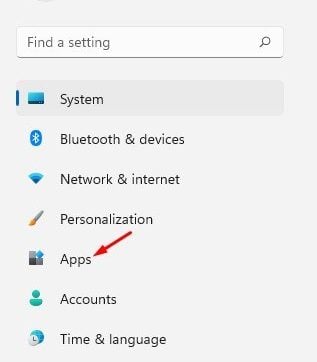
- 向下滚动并单击右侧窗格中的可选功能选项。

- 在下一个屏幕上,单击添加可选功能或查看功能选项后面的查看功能按钮。
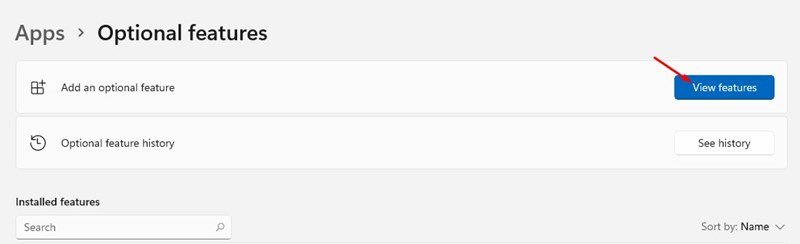
- 在“添加可选功能”弹出窗口中,选择要在计算机上安装的功能。比如我们这里选择了无线显示功能。完成后,单击下一步按钮。
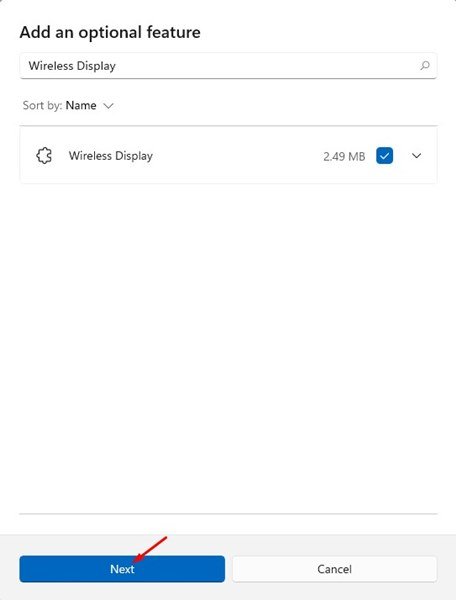
- 在下一个屏幕上,单击下面的安装按钮。
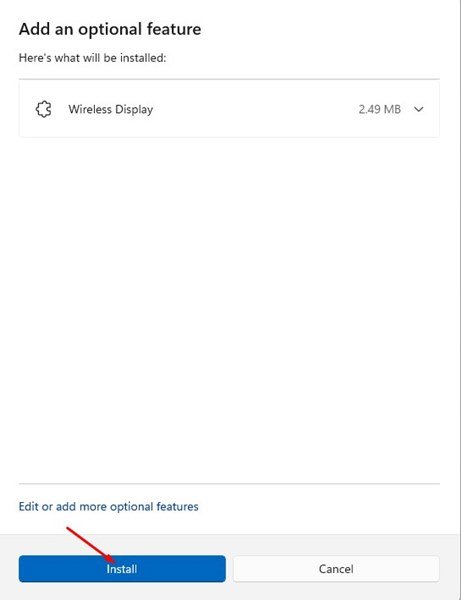
现在已经结束。完毕。这就是我们向新的 Windows 11 操作系统添加可选功能的方式。
2.如何删除可选功能
如果您不想使用可选功能,可以从“设置”应用轻松禁用或卸载它们。
- 首先,单击 Windows 11 开始按钮并选择设置。

- 单击设置应用程序中的应用程序部分,如下所示。
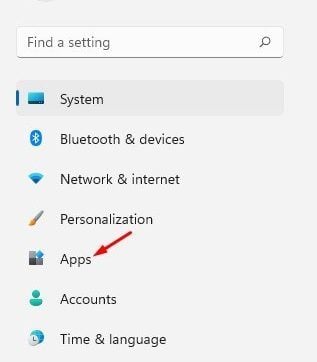
- 向下滚动并单击右侧窗格中的可选功能选项。

- 已安装的功能出现在已安装的功能部分下。您需要选择一个功能并单击“删除”按钮。
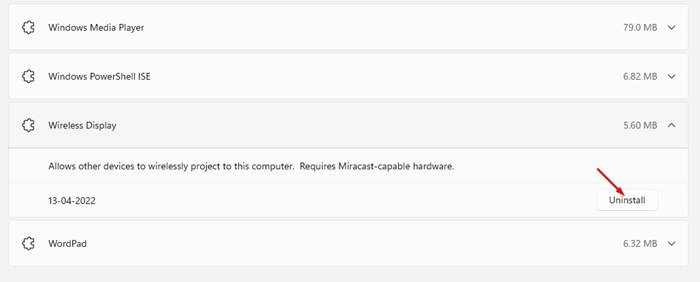
现在已经结束。完毕。这是从 Windows 11 计算机中删除可选功能的方法。
上面我们已经了解了如何在 Windows 11 操作系统中添加或删除可选功能。













